
近期隆重推出图表分析系列,包括销售分析、盈亏分析、费用分析、趋势分析、进度分析等,通过双坐标图、甘特图、瀑布图、双层饼图等系列图表精美展现,专业高效,让你从初级学到高级、从小白跨越专业。
今天开启我们邦邦财玩转图表第一课。
第一课,学习怎样美起来!
完整视频请点击屏幕,点击右下角全屏播放,效果更好哦!下文为贴心文字版本!

对于美,人人向往之,图表也一样,看:
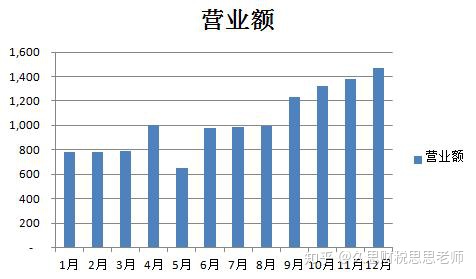
“哦,NO!”。
好的,我们来个六步小美容后,看:
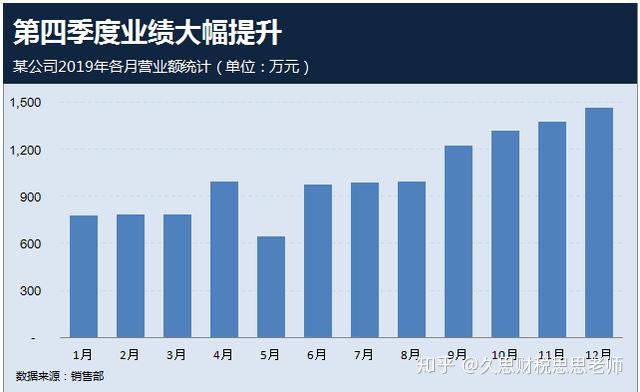
“哦,YES!“。
今天,我们就来介绍如何通过简单六步小美容,让你的图表清新脱俗,让你的老板刮目相看。

首先,我们要插入柱形图
选取数据表,插入簇状柱形图

接下来,整形美容正式开始:
1
删图例&标题
添加主副标题
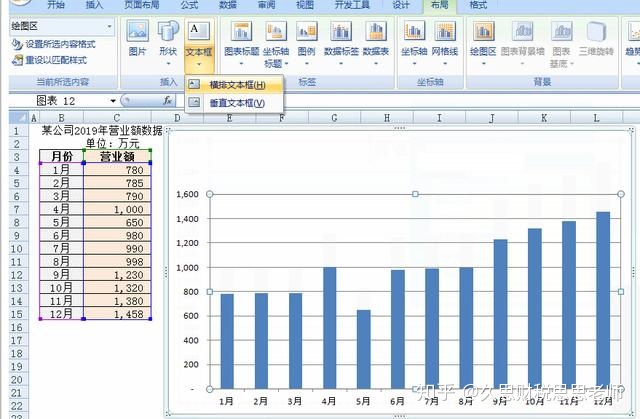
图表工具-布局-文本框-横排文本框,加标题。
要点:标题字体设置为微软雅黑。主标题是图表想要表达的中心意思,应简洁且必须切中关键,所有字体要放大并加粗,副标题是图表的整个内容,字体宜小。文本框字体颜色设为白色,底色填充颜色设为黑或灰等深色。
2
重新设置纵坐标轴刻度线
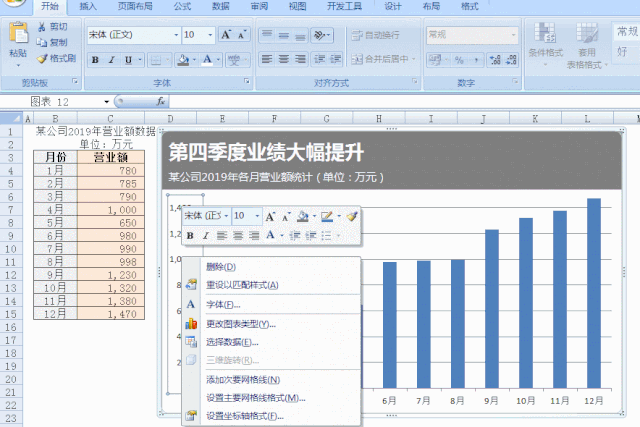
选中纵坐标轴,右键设置坐标轴格式-坐标轴选项-设置坐标轴最小值和最大值及主要刻度单位。
要点:刻度线一般控制在6个以内,不宜超过6个。
3
添加数据来源
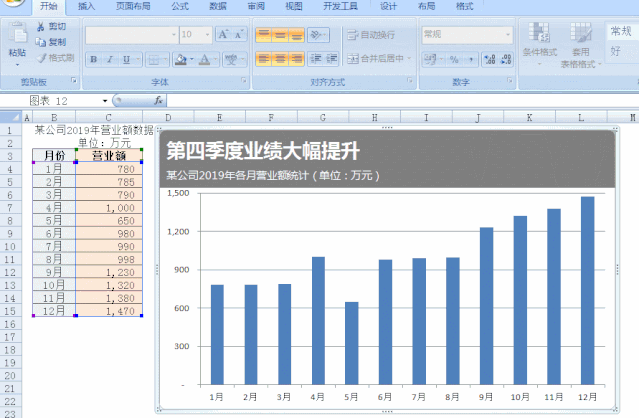
图表工具-布局-文本框-横排文本框,加数据来源。
要点:数据来源字体设置为微软雅黑,字号尽量设小,不宜显眼,可设为8号字。
4
美化坐标轴
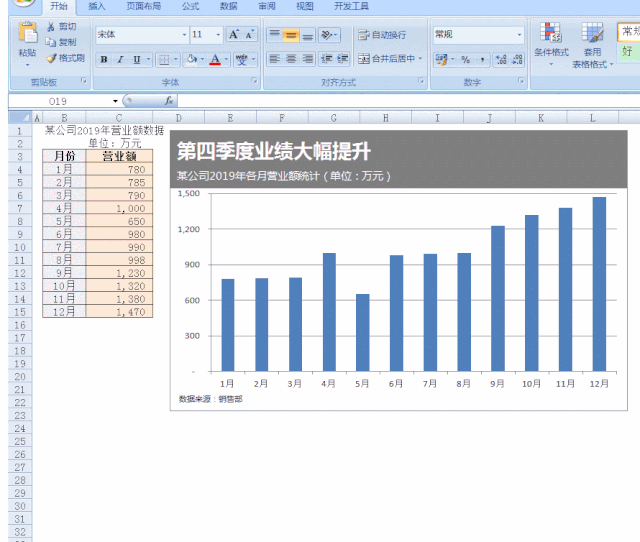
美化纵坐标轴:选中坐标轴,右键设置坐标轴格式-坐标轴选项-主要刻度线类型选无;填充选无填充;线条颜色选无线条。
美化横坐标轴:选中坐标轴,右键设置坐标轴格式-坐标轴选项-主要刻度线类型选无;填充选无填充。
5
美化网格线&数柱
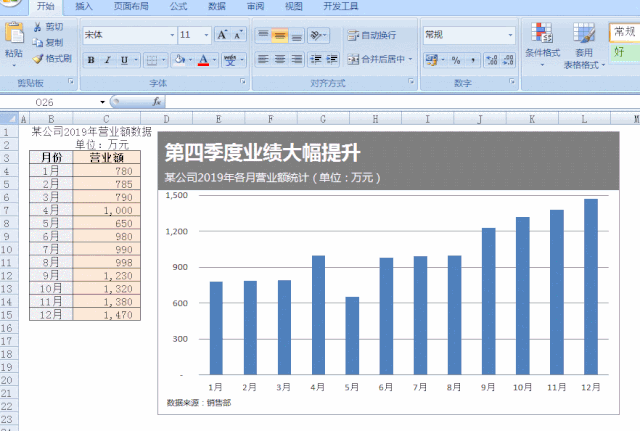
美化网格线:选中网格线,点右键-设置网格线格式-线条颜色选实线,颜色选浅色;线型选短划线。
要点:图表中网格线根据需要可删除也可用虚线来显示。若柱子少且柱子上有数据标签时,可删除网格线和纵坐标轴。
美化数柱:选中数柱,点右键-设置数据系列格式-系列选项-分类间距。
要点:距离放在你看着舒服为宜,建议放在50%-80%之间。
6
设置背景色
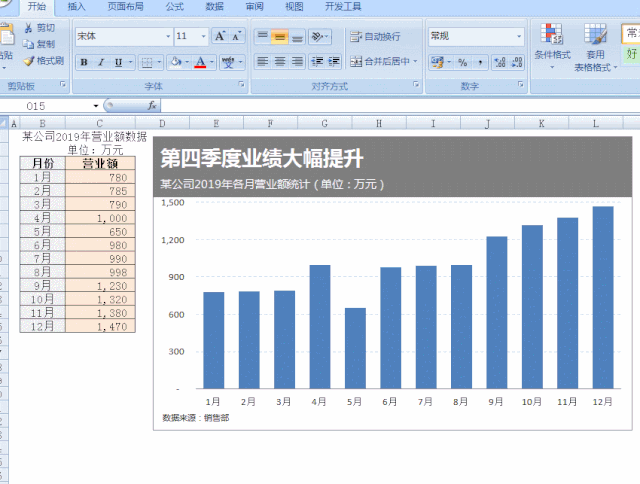
分别选中绘图区和非绘图区点右键-设置图表区域格式-填充-选纯色填充-用浅紫或浅茶等浅色)

E N D
完美!可有收获?邦邦财:高效工作、快乐出众!
下期我们将带来对柱形图VS条形图,打造老板满意的对比分析图!不见不散哦。


的输出python)




)
,一文就够了,赶紧码住...)
)









